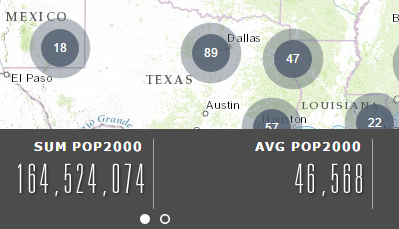O widget Resumo permite a você resumir atributos numéricos de uma camada de feição no mapa atual que cai dentro da extensão de mapa visível. Atualmente, o widget Resumo suporta camadas de feição dos serviços de feição. Se você desejar utilizar as camadas de feição dos serviços de mapa, você deverá adicionar cada camada no mapa individualmente diferente de como subcamada em um grupo.
Configurando o widget Resumo
O widget Resumo pode ser configurado para abrir automaticamente quando os aplicativos iniciarem. Para fazer isto, clique no ponto no widget para torná-lo verde escuro.
- Paire sobre o widget Resumo e clique no pequeno ícone de edição
 . A janela de configuração para este widget abre.
. A janela de configuração para este widget abre. - Defina o título do widget e, opcionalmente, clique no botão alterar ícone do widget se desejar substituir o ícone padrão deste widget.
Uma janela de explorador do arquivo permite a você procurar por um arquivo de imagem local para utilizar como o ícone do widget.
- Escolha uma camada a partir da lista suspensa Selecionar Camada de Resumo.
Atualmente, o widget Resumo suporta somente camadas de feição que são adicionadas individualmente no mapa. Se a camada que deseja não estiver na lista, certifique-se de não estar adicionada como parte de um grupo de camadas do parâmetro REST do ArcGIS FeatureServer.
- Especifique um campo para permitir aos usuários filtrar as feições resumidas da lista suspensa Campo de Filtro da Camada de Resumo .
- Clique em Adicionar Campo de Resumo para adicionar um campo para resumir. Você pode resumir um campo com uma das seguintes opções: SUM, AVG, MIN ou MAX. Opcionalmente, especifique um rótulo para cada campo de resumo. Para alterar a ordem dos campos ou excluir um campo, paire sobre o campo e clique em um dos botões em Ações.
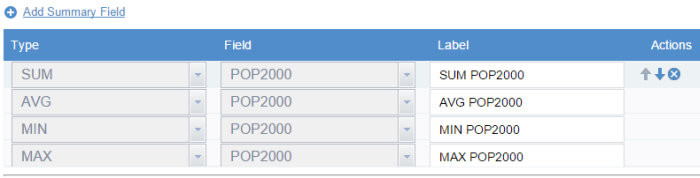
Aviso:
O widget Resumo calcula o valor médio baseado no número de feições ainda que elas tenham valores brancos ou nulos no campo. O valor branco ou nulo é tratado como zero já que a feição não tem nenhum dado para este atributo em particular. - Marque a opção Mostrar Contagem de Feição se desejar exibir o número de feições que estão sendo resumidas. Opcionalmente, especifique um rótulo, como COUNT, na caixa de texto Rótulo da Contagem de Feição.
- Marque a opção Exibir como Grupos de Resumo se desejar exibir as feições como agrupamentos. Esta opção está disponível somente para camadas de feição de pontos.
- Define o intervalo de atualização automática em minutos para os resultados sumários.
Utilizando o widget Resumo
- Clique no ícone do widget. O widget Resumo abre na parte inferior do mapa.
- Os resultados resumidos exibem no painel do widget. Você pode rolar o painel horizontalmente para visualizar mais resultados.

- Para filtrar as feições resumidas, clique na lista suspensa Filtrar e escolha um filtro.
- Para camadas de feição de ponto que tiveram a opção Exibir como Grupos de Resumo marcadas durante a configuração, as feições resumidas são exibidas como agrupamentos.